Hur du ändrar ditt e-postlösenord på iPhone och iPad
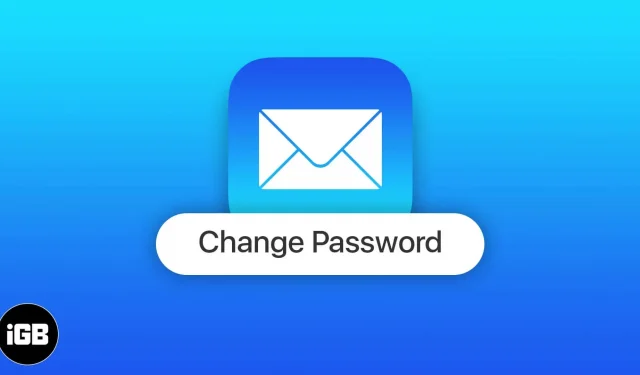
Vi förlitar oss för närvarande mycket på e-post som vårt huvudsakliga kommunikationssätt. Därför behöver han ökade säkerhetsåtgärder och regelbundna lösenordsbyten. Du bör också göra detta om du misstänker att någon känner till ditt lösenord eller om du tror att ditt konto har blivit hackat. I den här artikeln kommer jag att visa dig hur du ändrar ditt e-postlösenord på iPhone och iPad.
Så här uppdaterar du ditt e-postlösenord på iPhone eller iPad
För att uppdatera ditt e-postlösenord på din iPhone måste du besöka en e-postleverantör som Gmail eller Outlook. Det rekommenderas till och med att uppdatera ditt Apple ID-lösenord för iPhone Mail-appen. Du behöver inte skapa ett annat ID och lösenord för att använda Apple Mail. Du kan också ansluta flera Gmail-konton till din iPhone om du har flera ID:n.
Ändra ditt Gmail-lösenord på din iPhone eller iPad
- Öppna Gmail → tryck på din profilbild eller initialer.
- Klicka på Hantera Google-konto.
- Välj nu fliken Personlig information.
- Scrolla ner och hitta avsnittet ”Lösenord”. Tryck på sidopilikonen (>).
- Slutligen, ange ditt nya lösenord och upprepa det för att bekräfta det. Glöm inte att ställa in något svårt att gissa. Den första bokstaven i ditt lösenord är inte heller skiftlägeskänslig på en mobil enhet.
- Klicka på ”Ändra lösenord”→ ”OK, ändra lösenord”.
Detta kommer att logga ut dig från de flesta enheter. Dessutom kommer dina primära enheter att få ett meddelande och ett e-postmeddelande om lösenordsändringen. Om du inte har gjort det måste du återställa ditt konto.
Återställ ditt Hotmail/Outlook-e-postlösenord på din iPhone eller iPad
Hotmail, nu känd som Outlook, är en populär e-posttjänst. Eftersom Outlook använder ditt Microsoft-konto-ID och lösenord måste du återställa lösenordet för ditt Microsoft-konto. Här är stegen för att ändra ditt Hotmail/Outlook-lösenord på iPhone och iPad:
- Gå till account.microsoft.com från Safari (eller din föredragna webbläsare).
- Logga nu in med din jobb-e-post eller personliga Outlook-e-post.
- Tryck på Ändra lösenord.
- Ange gammalt lösenord och nytt lösenord → bekräfta nytt lösenord.
- Klicka på Skicka.
Snåla inte med säkerheten!
Det är allt! Du har ändrat ditt e-postlösenord. Var så säker; ditt konto är säkert. Kom ihåg att välja ett starkt och unikt lösenord och uppdatera det helst var 72:e dag för att ligga steget före potentiella säkerhetsrisker. Jag hoppas att den här guiden har hjälpt dig att skydda din personliga information och ta kontroll över ditt e-postkonto.
Lämna ett svar